Вращающийся светодиодный дисплей на Arduino: схема и программа
volatile char ALPHA[26][8]={{0,0b01111111,0b11111111,0b11001100,0b11001100,0b11001100,0b11111111,0b01111111},
{0,0b00111100,0b01111110,0b11011011,0b11011011,0b11011011,0b11111111,0b11111111},
{0,0b11000011,0b11000011,0b11000011,0b11000011,0b11100111,0b01111110,0b00111100},
{0,0b01111110,0b10111101,0b11000011,0b11000011,0b11000011,0b11111111,0b11111111},
{0,0b11011011,0b11011011,0b11011011,0b11011011,0b11011011,0b11111111,0b11111111},
{0,0b11011000,0b11011000,0b11011000,0b11011000,0b11011000,0b11111111,0b11111111},
{0b00011111,0b11011111,0b11011000,0b11011011,0b11011011,0b11011011,0b11111111,0b11111111},
{0,0b11111111,0b11111111,0b00011000,0b00011000,0b00011000,0b11111111,0b11111111},
{0b11000011,0b11000011,0b11000011,0b11111111,0b11111111,0b11000011,0b11000011,0b11000011},
{0b11000000,0b11000000,0b11000000,0b11111111,0b11111111,0b11000011,0b11001111,0b11001111},
{0,0b11000011,0b11100111,0b01111110,0b00111100,0b00011000,0b11111111,0b11111111},
{0b00000011,0b00000011,0b00000011,0b00000011,0b00000011,0b00000011,0b11111111,0b11111111},
{0b11111111,0b11111111,0b01100000,0b01110000,0b01110000,0b01100000,0b11111111,0b11111111},
{0b11111111,0b11111111,0b00011100,0b00111000,0b01110000,0b11100000,0b11111111,0b11111111},
{0b01111110,0b11111111,0b11000011,0b11000011,0b11000011,0b11000011,0b11111111,0b01111110},
{0,0b01110000,0b11111000,0b11001100,0b11001100,0b11001100,0b11111111,0b11111111},
{0b01111110,0b11111111,0b11001111,0b11011111,0b11011011,0b11000011,0b11111111,0b01111110},
{0b01111001,0b11111011,0b11011111,0b11011110,0b11011100,0b11011000,0b11111111,0b11111111},
{0b11001110,0b11011111,0b11011011,0b11011011,0b11011011,0b11011011,0b11111011,0b01110011},
{0b11000000,0b11000000,0b11000000,0b11111111,0b11111111,0b11000000,0b11000000,0b00000000},
{0b11111110,0b11111111,0b00000011,0b00000011,0b00000011,0b00000011,0b11111111,0b11111110},
{0b11100000,0b11111100,0b00011110,0b00000011,0b00000011,0b00011110,0b11111100,0b11100000},
{0b11111110,0b11111111,0b00000011,0b11111111,0b11111111,0b00000011,0b11111111,0b11111110},
{0b01000010,0b11100111,0b01111110,0b00111100,0b00111100,0b01111110,0b11100111,0b01000010},
{0b01000000,0b11100000,0b01110000,0b00111111,0b00111111,0b01110000,0b11100000,0b01000000},
{0b11000011,0b11100011,0b11110011,0b11111011,0b11011111,0b11001111,0b11000111,0b11000011}};
void setup()
{
DDRD = 0xFF;
//a,b,c,d,e,f,g,. ..z
..z
}
void loop()
{
for (int i=7;i>0;i–)
{
PORTD = ALPHA[2][i];
delay(1);
PORTD=0;
}
delay(2);
for (int i=7;i>0;i–)
{
PORTD = ALPHA[8][i];
delay(1);
PORTD=0;
}
delay(2);
for (int i=7;i>0;i–)
{
PORTD = ALPHA[17][i];
delay(1);
PORTD=0;
}
delay(2);
for (int i=7;i>0;i–)
{
PORTD = ALPHA[2][i];
delay(1);
PORTD=0;
}
delay(2);
for (int i=7;i>0;i–)
{
PORTD = ALPHA[20][i];
delay(1);
PORTD=0;
}
delay(2);
for (int i=7;i>0;i–)
{
PORTD = ALPHA[8][i];
delay(1);
PORTD=0;
}
delay(2);
for (int i=7;i>0;i–)
{
PORTD = ALPHA[19][i];
delay(1);
PORTD=0;
}
delay(2);
for (int i=7;i>0;i–)
{
PORTD = ALPHA[3][i];
delay(1);
PORTD=0;
}
delay(2);
for (int i=7;i>0;i–)
{
PORTD = ALPHA[8][i];
delay(1);
PORTD=0;
}
delay(2);
for (int i=7;i>0;i–)
{
PORTD = ALPHA[6][i];
delay(1);
PORTD=0;
}
delay(2);
for (int i=7;i>0;i–)
{
PORTD = ALPHA[4][i];
delay(1);
PORTD=0;
}
delay(2);
for (int i=7;i>0;i–)
{
PORTD = ALPHA[18][i];
delay(1);
PORTD=0;
}
delay(2);
for (int i=7;i>0;i–)
{
PORTD = ALPHA[19][i];
delay(1);
PORTD=0;
}
delay(19);
}
Бегущая строка
Общие положения
Некоторые объекты, размещенные на сайте, являются интеллектуальной собственностью компании StoreLand. Использование таких объектов установлено действующим законодательством РФ.
Использование таких объектов установлено действующим законодательством РФ.
На сайте StoreLand имеются ссылки, позволяющие перейти на другие сайты. Компания StoreLand не несет ответственности за сведения, публикуемые на этих сайтах и предоставляет ссылки на них только в целях обеспечения удобства для посетителей своего сайта.
Личные сведения и безопасность
Компания StoreLand гарантирует, что никакая полученная от Вас информация никогда и ни при каких условиях не будет предоставлена третьим лицам, за исключением случаев, предусмотренных действующим законодательством Российской Федерации.
В определенных обстоятельствах компания StoreLand может попросить Вас зарегистрироваться и предоставить личные сведения. Предоставленная информация используется исключительно в служебных целях, а также для предоставления доступа к специальной информации.
Личные сведения можно изменить, обновить или удалить в любое время в разделе “Аккаунт” > “Профиль”.
Чтобы обеспечить Вас информацией определенного рода, компания StoreLand с Вашего явного согласия может присылать на указанный при регистрации адрес электронный почты информационные сообщения. В любой момент Вы можете изменить тематику такой рассылки или отказаться от нее.
Как и многие другие сайты, StoreLand использует технологию cookie, которая может быть использована для продвижения нашего продукта и измерения эффективности рекламы. Кроме того, с помощь этой технологии StoreLand настраивается на работу лично с Вами. В частности без этой технологии невозможна работа с авторизацией в панели управления.
Сведения на данном сайте имеют чисто информативный характер, в них могут быть внесены любые изменения без какого-либо предварительного уведомления.
Чтобы отказаться от дальнейших коммуникаций с нашей компанией, изменить или удалить свою личную информацию, напишите нам через форму обратной связи
AlexGyver/POV_display: Вращающийся светодиодный дисплей на Arduino и WS2812
Описание проекта
Вращающийся дисплей Особенности:
- Собран из доступных компонентов, на адресной ленте WS2812
- Разрешение 10 градусов
- Плавный разгон и торможение (уменьшение нагрузки на редуктор и муфту)
- Воспроизведение 9-кадровой анимации (Arduino NANO/UNO/MINI)
- На Arduino MEGA влезет около 80 кадров анимации
- Подробности в видео: https://youtu.
 be/RL3j-3fyWM8
be/RL3j-3fyWM8
Папки
ВНИМАНИЕ! Если это твой первый опыт работы с Arduino, читай инструкцию
- libraries – библиотеки проекта. Заменить имеющиеся версии
- POV_display – прошивка
- images – исходники картинок
- schemes – схемы подключения
Схемы
Материалы и компоненты
Ссылки оставлены на магазины, с которых я закупаюсь уже не один год
Почти все компоненты можно взять в магазине WAVGAT по первым ссылкам
- Arduino NANO 328p – искать
- https://ali.ski/tI7blh
- https://ali.ski/O4yTxb
- https://ali.ski/6_rFIS
- https://ali.ski/gb92E-
- Адресная лента (под нарезку)
- https://ali.ski/crrqi1
- https://ali.ski/2I3be
- Купить в РФ, 60 свет/метр, 30 свет/метр
- Black PCB / White PCB – цвет подложки ленты, чёрная / белая. В видео была чёрная
- 1m/5m – длина ленты в метрах (чтобы заказать 2 метра, берите два заказа 1m, очевидно)
- 30/60/74/96/100/144 – количество светодиодов на 1 метр ленты.
 В видео использовалась лента 60 диодов на метр
В видео использовалась лента 60 диодов на метр - IP30 лента без влагозащиты (как на видео)
- IP65 лента покрыта силиконом
- IP67 лента полностью в силиконовом коробе
- Постфикс ECO – лента чуть более низкого качества, меньше меди, на длинной ленте будет сильно проседать яркость
- Лента как на видео: White PCB 144. Берите IP30
- Датчик Холла https://ali.ski/R0w7s или такой https://ali.ski/zBqc8
- Мотор https://ali.ski/6Ynot3
- Повышайка https://ali.ski/PL0ghf
- Мосфет модуль (вместо голого фета) https://ali.ski/D2_DMh
- Штекер https://www.chipdip.ru/product/sp20-6.35s-n
- Гнездо https://www.chipdip.ru/product/st-008s-04
- Блок питания 5V – любой зарядник для смартфона
- Транзисторы, конденсаторы, кнопки и резисторы – в ЛЮБОМ магазине радиодеталей
Вам скорее всего пригодится
Как скачать и прошить
- Первые шаги с Arduino – ультра подробная статья по началу работы с Ардуино, ознакомиться первым делом!
- Скачать архив с проектом
На главной странице проекта (где ты читаешь этот текст) вверху справа зелёная кнопка Clone or download, вот её жми, там будет Download ZIP
- Установить библиотеки в
C:\Program Files (x86)\Arduino\libraries\(Windows x64)C:\Program Files\Arduino\libraries\(Windows x86) - Подключить Ардуино к компьютеру
- Запустить файл прошивки (который имеет расширение .
 ino)
ino) - Настроить IDE (COM порт, модель Arduino, как в статье выше)
- Настроить что нужно по проекту
- Нажать загрузить
- Пользоваться
Настройки в коде
#define NUM_LEDS 72 // количество светодиодов
#define BRIGHTNESS 200 // яркость
#define MOTOR_MAX 160 // скорость мотора (0-255)
#define RES 10 // разрешение (каждые n градусов)
#define COEF 0.3 // коэф. сглаживания частоты оборотов
#define PODGON 1.3 // коэф. подгона (у, блет)
#define OFFSET 240 // сдвиг по углу (0-360)
#define NUM_FRAMES 8 // количество фреймов анимации
#define FRAME_RATE 30 // количество перерисовок между сменой кадра
#define PIN 4 // пин ленты
#define MOS 3 // пин мосфета (мотора)
#define BTN1 8 // пин кнопки 1
#define BTN1_G 6 // земля кнопки 1
#define BTN2 11 // пин кнопки 2
#define BTN2_G 9 // земля кнопки 2
FAQ
Основные вопросы
В: Как скачать с этого грёбаного сайта?
О: На главной странице проекта (где ты читаешь этот текст) вверху справа зелёная кнопка Clone or download, вот её жми, там будет Download ZIP
В: Скачался какой то файл .
О: Это архив. Можно открыть стандартными средствами Windows, но думаю у всех на компьютере установлен WinRAR, архив нужно правой кнопкой и извлечь.
В: Я совсем новичок! Что мне делать с Ардуиной, где взять все программы?
О: Читай и смотри видос http://alexgyver.ru/arduino-first/
В: Вылетает ошибка загрузки / компиляции! О: Читай тут: https://alexgyver.ru/arduino-first/#step-5
В: Сколько стоит?
О: Ничего не продаю.
Вопросы по этому проекту
В: Подойдёт ли обычная RGB лента?
О: Нет.
Полезная информация
Arduino светодиодный экран своими руками. Особенности и нюансы сборки
Прочитав нашу статью, вы будете знать, как сделать Arduino светодиодный экран своими руками, какие существуют особенности работ при создании LED модуля.
Любой радиолюбитель-энтузиаст способен собрать полноценный лед экран своими руками. В продаже есть элементная база на любой вкус: отдельные адресные светодиоды RGB, готовые блоки-модули, лента и т. д. Для управления применяются разнообразные контроллеры. Довольно популярным являются решения от Arduino.
д. Для управления применяются разнообразные контроллеры. Довольно популярным являются решения от Arduino.
Делаем LED модуль своими руками
Первый этап – сборка матрицы
Потребуется набор RGB светодиодов под управлением адресных микросхем типа WS2811. В зависимости от размеров и разрешения собираемого экрана нужно будет от сотни до нескольких тысяч.
Есть 4 варианта выбора комплектующих:
- Светодиоды россыпью, которые соединяются вручную. Преимущества – нет привязки к расстоянию между элементами. Недостатки: кропотливая работа по соединению шлейфов с помощью паяльника (этим инструментом нужно владеть в совершенстве).
- Эти же светодиоды, с уже припаянными шлейфами. Предлагаются комплектами по 50 или 100 шт. Цена немного выше, но монтаж существенно проще. Есть ограничения по длине шлейфа между LED элементами.
- Светодиодные ленты. Монтаж самый простой, но для применения на улице потребуется герметичный корпус. К тому же, на небольшом расстоянии, такой светодиодный экран выглядят не эстетично (в выключенном состоянии).

- Матрицы из SMD светодиодов. Это готовый модуль с правильной геометрией. Остается лишь пропаять (точечно) соединительные контакты – и экран любого размера готов. Также требуется защита при уличном монтаже.
Важно! Диоды на адресных микросхемах могут иметь питание 5В или 12В. Так что, будьте внимательны при выборе комплектующих.
Через каждые 50-100 диодов (по цепочке) необходимо продублировать питание (в параллель), чтобы не было затухания по яркости.
Для управления экраном подключается контроллер Arduino. Просто соединяем диодную панель с нужными контактами. Для использования внешнего источника информации (видеокарта, DVD-проигрыватель и т.д.) потребуется дополнительный модуль.
Второй этап – программирование
Типовая программная среда: Arduino Software (IDE). В ней пишутся программы управления, так называемые скетчи. Для удобства существуют готовые библиотеки: AdafruitNeoPixel, FastLED и пр. Их можно встраивать в ваш скетч, или преобразовывать по усмотрению разработчика программы.
Язык управления и программирования Arduino несложный. Любой начинающий любитель легко разберется с логичными командами.
По материалам сайта Apex-led.ru.
8 bit ws2812 5050 rgb led smart full color led display module board geekcreit for arduino – products that work with official arduino boards Sale
Доставка
Общее расчетное время, необходимое для получения заказа, показано ниже:
- Вы размещаете свой заказ
- (Время обработки)
- Мы отправляем ваш заказ
- (Время доставки)
- Доставка!
Общее расчетное время доставки
Общее время доставки рассчитывается с момента размещения вашего заказа до момента его доставки. Общее время доставки разбито на время обработки и время доставки.
Время обработки: Время, необходимое для подготовки вашего(их) товара (ов) для отправки из нашего склада. Это включая подготовку ваших товаров, проверку качества и упаковку для отправки.
Это включая подготовку ваших товаров, проверку качества и упаковку для отправки.
Время доставки: Время нужно вашему(им) товару(ам) для отправления из нашего склада в вашего назначения.
Рекомендуемые способы доставки для вашей страны/региона приведены ниже:
Доставка до: Отправка из| Метод(ы) доставки | Срока доставки | Информация о треке |
|---|
Примечание:
(1) Время доставки, указанное выше, относится к расчетному времени рабочих дней, которое будет отправлена после отправки заказа.
(2) Рабочие дни не включают субботу/воскресенье и любые праздничные дни.
(3) Эти оценки основаны на нормальных обстоятельствах и не являются гарантией сроков доставки.
(4) Мы не несем ответственности за сбои или задержки в доставке в результате любого форс-мажорного события, такого как стихийное бедствие, непогоды, войны, таможенные вопросы и любые другие события, находящиеся вне нашего прямого контроля.
(5) Ускоренная доставка не может использоваться для адресов PO Box
расчетные налоги:предполагаемые налоги: может применяться налог на товары и услуги.
Способ оплаты
Мы поддерживаем следующие способы оплаты.Нажмите для получения дополнительной информации, если вы запутались в как платить.*В настоящее время мы предлагаем COD платежи для Саудовской Аравии, Объединенных Арабских Эмиратов, Кувейта, Омана, Бахрейна, Таиланда, Сингапура, Малайзии, Филиппин, Индонезии. Мы отправим код подтверждения на ваш мобильный телефон, чтобы подтвердить правильность ваших контактных данных. Пожалуйста, убедитесь, что вы следуете всем инструкциям, содержащимся в сообщении.
*
Светодиодный матричный дисплей на MAX7219
Всем привет!
Сегодня в статье расскажу как сделать бегущую строку на матричном дисплее 8 х 8 пикселей.
В основе матрицы лежит микросхема MAX7219. Которая принимает последовательный сигнал трехпроводной последовательной шины Microwire, пакетами по 16 бит из которых 8 бит это данные и 4 бита это адрес столбца светодиодов. Всего 8 столбцов по 8 светодиодов в каждом.
Модули матриц допускают каскадирование для управления большим числом светодиодных матриц. Каждый из светодиодных столбцов дисплея имеет независимую адресацию и его содержимое может быть обновлено без необходимости перезаписи всего экрана. Микросхема драйвера MAX7219 имеет встроенный буфер и может переходить в спящий режим с запоминанием информации. А так же поддерживает управление яркостью всей матрицы. LED панель подключена к драйверу по схеме с общим катодом.
LED панель подключена к драйверу по схеме с общим катодом.
Для создания информационной панели или бегущей строки нам понадобятся:
Матрица max7219
Ардуино нано
Провода соединительные
Схема подключения матрицы к arduino:
Для подключения матричного дисплея max7219 к Arduino, понадобится всего пять соединительных проводов типа мама-мама. Из которых два подключаются к питанию +5В и GND, а остальные 3 провода подключаются к шине SPI микроконтроллера arduino. При правильном подключении как правило дисплей должен сразу заработать, при условии , что микроконтроллер запрограммирован ниже приведенным кодом.
Прошивка Ардуино:
Для прошивки бегущей строки Вам понадобится библиотека для arduino с примерами.
Устанавливаем библиотеку LedControl и выбираем пример скетча бегущей строки под названием LedMatrix8x8_4x.ino
Видео демонстрирующее работу бегущей строки на матричном дисплее с микросхемой MAX7219
youtube.com/embed/QdcK52Z8MfM” frameborder=”0″ allowfullscreen=””/>
Надеюсь Вам понравилась статья. Обсудить или задать вопросы можно на форуме
Backspace Invaders или как подключить светодиодный дисплей 64×64 к Arduino
4095 светодиодов и все-все-все
Как ни удивительно, с выводом изображения на такой дисплей вполне справляется контроллер ATmega328, что лежит в основе Arduino Uno. Из этого всего получилась «карманная» консоль (весом несколько килограмм), в которую прошита игра по мотивам Space Invaders. В планах придумать что-нибудь ещё, ведь свободной памяти осталось полно.
Под катом вы сможете прочитать о том, как такой дисплей устроен и как им можно управлять.
Иногда вместо того, чтобы находить старые компьютеры в коллекцию, я делаю их самостоятельно из подручных материалов.
В этот раз хотелось сделать что-то компактное с разрешением на уровне приставок и компьютеров начала 80х. Правда дисплей в 64×64 пикселя не дотягивает до Atari 2600, но зато на целых 64 пикселя больше, чем дисплей Nokia 3310, где игры тоже были. Так что его должно было с запасом должно хватить как минимум для комфортной игры в тетрис или понг.
Так что его должно было с запасом должно хватить как минимум для комфортной игры в тетрис или понг.
Кроме дисплея я раздобыл плату, совместимую с Arduino Uno, и стал думать как бы теперь со всем этим добром взлететь.
Компания Adafruit продаёт подобные дисплеи и на её сайте можно найти примеры их использования. Там же есть ссылка на библиотеку для работы с ними. Библиотека поддерживает Arduino Uno и Arduino Mega.
Эта библиотека организует видеопамять, где и хранит цвета пикселей. Пользовательская программа перекрашивает эти пиксели, а изображение выводится на дисплей в обработчике прерывания таймера. С маленькими дисплеями это работает неплохо, но в моём случае такой способ не годится. Даже если на каждый пиксель выделять по полбайта (по одному биту на R, G, B и один лишний), то для матрицы 64×64 понадобится 2 килобайта памяти. А это всё что есть у ATmega328P. Можно, конечно, взять процессор помощнее, но это не путь джедая.
Ведь кто нас заставляет хранить все строки экрана сразу? Можно вычислять каждую строку заново перед выводом на экран. Для примитивной графики из нескольких спрайтов эти вычисления не должны занять слишком много времени, поэтому всё должно сработать.
Для примитивной графики из нескольких спрайтов эти вычисления не должны занять слишком много времени, поэтому всё должно сработать.
Дело было в лесу летней компьютерной школе, искать документацию на микросхемы и трассировать плату, чтобы понять что куда подключено, было лень. Поэтому алгоритм работы с дисплеем я выделил из заранее скачанных библиотек:
- Выставляем на входах дисплея адрес выводимой строки
- Заполняем массив цветами пикселей спрайтов, которые пересекаются с текущей строкой
- Задвигаем по очереди все пиксели в сдвиговый регистр, который управляет светодиодами
- Защёлкиваем полученные данные и подаём их на выходы регистров
В итоге под видеопамять выделен массив размером только в четыре строки экрана. Почему четыре? Всё потому, что одновременно мы задвигаем данные в две строки — ведь у матрицы две группы входов: R1/G1/B1 и R2/G2/B2. Управляют они двумя строками, отстоящими друг от друга на 16 пикселей.
Но тогда почему не две строки, а четыре? Оказывается, что матрица 64×64 состоит из двух независимых матриц 32×64. Можно было бы к каждой подключить отдельные выходы процессора, но у ATmega328 их недостаточно. К счастью, заботливый производитель предусмотрел каскадирование этих матриц — выход сдвигового регистра одной можно подключить ко входу другой. Тогда получится логическая матрица 32×128, которая физически отображается как 64×64. То есть в каждой фазе нам надо задвинуть в регистры две строки по 128 пикселей — а это и есть 4 строки физического экрана.
Можно было бы к каждой подключить отдельные выходы процессора, но у ATmega328 их недостаточно. К счастью, заботливый производитель предусмотрел каскадирование этих матриц — выход сдвигового регистра одной можно подключить ко входу другой. Тогда получится логическая матрица 32×128, которая физически отображается как 64×64. То есть в каждой фазе нам надо задвинуть в регистры две строки по 128 пикселей — а это и есть 4 строки физического экрана.
Прототип консоли мы сделали во время летней компьютерной школы. Первой игрой стало нечто, отдалённо напоминающее Space Invaders.
В реальности светодиоды очень уж выжигали глаза. Отрегулировать их яркость с помощью ШИМ вряд ли получится — быстродействия ATmega не хватает. Надо брать какой-нибудь ARM или ПЛИС.
Финальный вариант я оформил в деревянном корпусе. Экран защищён зашкуренным оргстеклом. За счёт рассеяния света глаза теперь не выжигаются, но на видео работу приставки теперь снять сложнее — всё изображение становится размытым.
Экран защищён зашкуренным оргстеклом. За счёт рассеяния света глаза теперь не выжигаются, но на видео работу приставки теперь снять сложнее — всё изображение становится размытым.
Вся программа использует 1101 байт (53%) ОЗУ и 6432 (19%) байт ПЗУ. Остаётся ещё место, чтобы сделать несколько игр и меню для их выбора.
Ссылки
- Исходники проекта: github.com/Dovgalyuk/BackspaceInvaders
- Описание работы матрицы на сайте adafruit: learn.adafruit.com/32×16-32×32-rgb-led-matrix
- Библиотека от adafruit для управления матрицей: github.com/adafruit/RGB-matrix-Panel
- Библиотека от adafruit для рисования графических примитивов: github.com/adafruit/Adafruit-GFX-Library
- Похожий проект на более мощном процессоре: learn.adafruit.com/ledgames-beaglebone-black-64×64-led-game/overview
- Статья про управление дисплеем меньшего размера: geektimes.
 ru/post/275548
ru/post/275548
Автор: Dovgaluk
Источник
7 дисплеев, совместимых с Arduino, для ваших электронных проектов
Плата Arduino имеет широкий спектр совместимых дисплеев, которые вы можете использовать в своих электронных проектах. В большинстве проектов очень полезно дать пользователю какую-то обратную связь от Arduino.
Будь то показания датчика, сообщение ОК или создание интерфейса для взаимодействия с вашей платой Arduino.
Существует несколько типов дисплеев, совместимых с вашим Arduino, вот список из 7 из них.
1. ЖК-дисплей TFT
С помощью TFT-дисплея вы можете отображать красочные изображения или графику. Этот модуль имеет разрешение 480 x 320. Этот модуль включает в себя гнездо для SD-карты и схему SPI FLASH.
Посмотреть этот дисплей на ebay ->
2. Сенсорный ЖК-дисплей TFT
Этот модуль аналогичен ЖК-дисплею TFT, но имеет сенсорный экран.
Посмотреть этот дисплей на ebay ->
3.
 Точечная матрица
Точечная матрицаТочечная матрица имеет 64 светодиода, 8 × 8.Вы можете управлять каждым светодиодом индивидуально для отображения букв, цифр, цифр и т. Д.
Вы можете прикрепить несколько точечных матриц, чтобы получить большую площадь.
Посмотреть этот дисплей на ebay ->
4. Белый OLED-дисплей
Это крошечный дисплей размером всего 1 x 0,96 дюйма. Этот дисплей имеет черный фон, а символы отображаются белым цветом. Существуют и другие подобные дисплеи, на которых символы могут отображаться другими цветами.
Посмотреть этот дисплей на ebay ->
5.ЖК-дисплей 16 × 2 символа
Обычно это первый дисплей, который используют большинство людей, когда впервые начинают использовать плату Arduino.
Отображает 16 символов в 2 строки (доступны и другие размеры). Эти дисплеи бывают с синим или зеленым фоном и с подсветкой.
Посмотреть этот дисплей на ebay ->
6. 5110 ЖК-дисплей
Это такие дисплеи, которые используются в старых сотовых телефонах Nokia.
Фон серый, а символы или изображения отображаются более тёмно-серым цветом.Они очень дешевые и простые в использовании.
Посмотреть этот дисплей на ebay ->
7. 4-битный цифровой трубчатый светодиодный дисплей
Этот дисплей позволяет отображать 4 цифры с семью сегментами. Например, полезно отображать данные с датчика температуры.
Посмотреть этот дисплей на ebay ->
Заключение
Вы когда-нибудь пользовались одним из этих дисплеев? Какой дисплей вы используете чаще?
Сообщите мне, оставив комментарий ниже.
Спасибо за чтение,
Руи
П.С. Я рекомендую прочитать: 21 модуль Arduino, который можно купить менее чем за $ 2
6 дисплеев для вывода данных с вашего Arduino
Итак, у вас есть Arduino. Вы узнали некоторые основы, возможно, вы следовали руководству для начинающих, чтобы начать работу. Что дальше?
Добавление дисплея к вашему Arduino может служить многим целям. Поскольку микроконтроллеры обычно используются для считывания данных с датчиков, дисплей позволяет вам видеть эти данные в реальном времени без необходимости использования последовательного монитора в среде Arduino IDE. Это также позволяет придать вашим проектам индивидуальный подход с помощью текста, изображений или даже интерактивности через сенсорный экран.
Поскольку микроконтроллеры обычно используются для считывания данных с датчиков, дисплей позволяет вам видеть эти данные в реальном времени без необходимости использования последовательного монитора в среде Arduino IDE. Это также позволяет придать вашим проектам индивидуальный подход с помощью текста, изображений или даже интерактивности через сенсорный экран.
Многие стартовые комплекты Arduino имеют простой дисплей. Существует также множество предварительно созданных щитов Arduino, в которые встроены экраны. Хотя ранее мы рассмотрели более крупные дисплеи, разработанные для Raspberry Pi, есть несколько доступных вариантов, которые лучше подходят для проектов на базе Arduino.
Существует также множество предварительно созданных щитов Arduino, в которые встроены экраны. Хотя ранее мы рассмотрели более крупные дисплеи, разработанные для Raspberry Pi, есть несколько доступных вариантов, которые лучше подходят для проектов на базе Arduino.
В этой статье мы расскажем о различных доступных типах дисплеев, о том, где их получить и как их настроить.
1.Жидкокристаллический дисплей
Жидкокристаллический дисплей (ЖКД) – это наиболее распространенный дисплей, который можно найти как в проектах DIY, так и в бытовой технике. Это неудивительно, поскольку они просты в эксплуатации, маломощны и невероятно дешевы.
Это неудивительно, поскольку они просты в эксплуатации, маломощны и невероятно дешевы.
Этот тип дисплея может различаться по дизайну.Некоторые из них больше, с большим количеством пробелов и строк, некоторые с подсветкой. Большинство из них подключаются непосредственно к плате через 8 или 12 соединений с выводами Arduino, что делает их несовместимыми с платами с меньшим количеством выводов. В этом случае купите экран с адаптером I2C , позволяющим управлять только с 4 контактов.![]()
Доступно всего за несколько долларов (или всего за 1 доллар. 95 на Aliexpress с включенным адаптером I2C), эти простые дисплеи можно использовать для обратной связи в реальном времени с любым проектом.
95 на Aliexpress с включенным адаптером I2C), эти простые дисплеи можно использовать для обратной связи в реальном времени с любым проектом.
Экраны могут содержать большое количество предустановленных символов, которые охватывают большинство случаев использования на разных языках. Управляйте своим ЖК-дисплеем с помощью библиотеки жидких кристаллов, предоставляемой Arduino. Методы display () и noDisplay () записывают данные на ЖК-дисплей, как показано в официальном руководстве на веб-сайте Arduino.
Управляйте своим ЖК-дисплеем с помощью библиотеки жидких кристаллов, предоставляемой Arduino. Методы display () и noDisplay () записывают данные на ЖК-дисплей, как показано в официальном руководстве на веб-сайте Arduino.
Примечание: Если вы используете адаптер I2C для ЖК-экрана, вам потребуется вместо этого использовать библиотеку LiquidCrystal_I2C.
Если вы предпочитаете видеоуроки, Circuit Basics отлично подойдет для настройки и использования ЖК-дисплея 16×2 :
youtube.com/embed/Mr9FQKcrGpA” frameborder=”0″ allow=”accelerometer; autoplay; encrypted-media; gyroscope; picture-in-picture” allowfullscreen=””/>
2.Семисегментные дисплеи
Вы ищете что-то простое для отображения чисел и нескольких основных символов? Может быть, вы ищете что-нибудь в духе олдскульной аркады? Семисегментный дисплей может удовлетворить ваши потребности.
Если вы раньше не сталкивались с этими удобными маленькими дисплеями, наша игра Buzz Wire использует их для отображения статуса игры:
youtube.com/embed/mXleSlmRQuc” frameborder=”0″ allow=”accelerometer; autoplay; encrypted-media; gyroscope; picture-in-picture” allowfullscreen=””/>
Эти простые платы состоят из 7 светодиодов (8, если вы включаете точку) и работают так же, как обычные светодиоды с общим соединением Anode или Cathode . Это позволяет им использовать одно соединение с V + (или GND для общего катода) и управлять ими с контактов вашего Arduino. Комбинируя эти контакты в коде, вы можете создавать числа и несколько букв, а также создавать более абстрактные рисунки – все, что вы можете придумать, используя доступные сегменты!
Это позволяет им использовать одно соединение с V + (или GND для общего катода) и управлять ими с контактов вашего Arduino. Комбинируя эти контакты в коде, вы можете создавать числа и несколько букв, а также создавать более абстрактные рисунки – все, что вы можете придумать, используя доступные сегменты!
Чтобы получить полное представление о том, как работают эти дисплеи, обратитесь к обширному руководству для начинающих от AllAboutCircuits .
Для видеогида, которому следует следовать, Kristian Blåsol посвятил эпизод своей серии Anything Arduino семисегментным дисплеям:
youtube.com/embed/yWwvUUZ4-Xs” frameborder=”0″ allow=”accelerometer; autoplay; encrypted-media; gyroscope; picture-in-picture” allowfullscreen=””/>
3.5110 Дисплей
Следующим в нашем списке идет 5110 display , также ласково известный как дисплей Nokia из-за его широкого использования в любимой и почти неразрушимой Nokia 3310.
Эти крошечные ЖК-экраны монохромны и имеют размер экрана 84 x 48 пикселей, но пусть это вас не вводит в заблуждение. Эти дисплеи стоят менее 2 долларов на Aliexpress, они невероятно дешевы и обычно поставляются с подсветкой в стандартной комплектации.
Эти дисплеи стоят менее 2 долларов на Aliexpress, они невероятно дешевы и обычно поставляются с подсветкой в стандартной комплектации.
В зависимости от того, какую библиотеку вы используете, на экране может отображаться несколько строк текста с различными шрифтами. Он также способен отображать изображения, и есть бесплатное программное обеспечение, предназначенное для отображения ваших творений на экране. Хотя частота обновления слишком мала для детализированной анимации, эти экраны достаточно выносливы, чтобы быть включенными в долгосрочные, постоянно работающие проекты.
Он также способен отображать изображения, и есть бесплатное программное обеспечение, предназначенное для отображения ваших творений на экране. Хотя частота обновления слишком мала для детализированной анимации, эти экраны достаточно выносливы, чтобы быть включенными в долгосрочные, постоянно работающие проекты.
У Sparkfun есть подробное руководство по использованию этих маленьких ЖК-дисплеев, а для быстрого знакомства с 5110 посмотрите это видео из MKMe Lab :
youtube.com/embed/7pHZiJ4RYlA” frameborder=”0″ allow=”accelerometer; autoplay; encrypted-media; gyroscope; picture-in-picture” allowfullscreen=””/>
4.OLED-дисплеи
Для повышения разрешения и функциональности дисплей OLED может быть тем, что вы ищете. На первый взгляд эти экраны похожи на экраны 5110, но представляют собой существенное обновление. Стандартные 0,96-дюймовые экраны имеют размер 128 x 64, монохромный и стандартно оснащены подсветкой.
На первый взгляд эти экраны похожи на экраны 5110, но представляют собой существенное обновление. Стандартные 0,96-дюймовые экраны имеют размер 128 x 64, монохромный и стандартно оснащены подсветкой.
Они подключаются к вашему Arduino с помощью I2C , а это означает, что наряду с контактами V + и GND для связи с экраном требуются только два дополнительных контакта. Благодаря наличию различных размеров и полноцветных вариантов эти дисплеи невероятно универсальны.
Благодаря наличию различных размеров и полноцветных вариантов эти дисплеи невероятно универсальны.
Для проекта, который поможет вам начать работу с OLED-дисплеями, наша сборка Electronic D20 научит вас всему, что вам нужно знать, и вы получите потрясающие цифровые кости для игровых сессий!
youtube.com/embed/tv_TcmX7TOQ” frameborder=”0″ allow=”accelerometer; autoplay; encrypted-media; gyroscope; picture-in-picture” allowfullscreen=””/>
Эти дисплеи можно использовать так же, как и другие, о которых мы упоминали до сих пор, но их частота обновления позволяет реализовать гораздо более амбициозные проекты.Базовый монохромный экран доступен на Amazon.
5.
 ЖК-дисплей TFT
ЖК-дисплей TFTЖидкокристаллические дисплеи на тонкопленочных транзисторах (TFT LCD). – это во многих отношениях еще один шаг вперед в качестве, когда речь идет о вариантах добавления экрана к вашей Arduino.Доступные с сенсорным экраном или без него, они также добавляют возможность загружать файлы растровых изображений из встроенного слота для карт памяти micro SD.
У Arduino есть официальное руководство по настройке несенсорного экрана TFT LCD. В виде видеоурока, который научит вас основам настройки версии с сенсорным экраном, YouTuber education8s.tv предлагает вам следующие материалы:
В виде видеоурока, который научит вас основам настройки версии с сенсорным экраном, YouTuber education8s.tv предлагает вам следующие материалы:
Поскольку базовая версия этих экранов стоит менее 4 долларов, а версии для сенсорных экранов – менее 10 долларов [Broken Link Removed], эти дисплеи являются еще одним отличным выбором, когда вам нужен красивый дисплей для вашего проекта.
6.Дисплеи для электронной бумаги
Ищете что-то немного другое? Дисплей E-paper (или E-ink в зависимости от того, кого вы спрашиваете) может подойти вам. Эти экраны отличаются от других, обеспечивая более естественное чтение. Неудивительно, что эта технология является краеугольным камнем почти всех доступных электронных книг.
Эти экраны отличаются от других, обеспечивая более естественное чтение. Неудивительно, что эта технология является краеугольным камнем почти всех доступных электронных книг.
Причина, по которой эти дисплеи так хорошо выглядят, заключается в том, как они функционируют. Каждый «пиксель» содержит заряженные частицы между двумя электродами. Переключая заряд каждого электрода, вы можете влиять на отрицательно заряженные черные частицы, чтобы они поменялись местами с положительно заряженными белыми частицами.
Каждый «пиксель» содержит заряженные частицы между двумя электродами. Переключая заряд каждого электрода, вы можете влиять на отрицательно заряженные черные частицы, чтобы они поменялись местами с положительно заряженными белыми частицами.
Это то, что придает электронной бумаге такое естественное ощущение. В качестве бонуса, когда чернила перемещаются на свое место, они не используют энергию, чтобы удерживать их там. Это снижает энергопотребление этих дисплеев.
В качестве бонуса, когда чернила перемещаются на свое место, они не используют энергию, чтобы удерживать их там. Это снижает энергопотребление этих дисплеев.
Эти высокотехнологичные дисплеи действительно стоят дороже – 4.3-дюймовый экран Waveshare стоит более 50 долларов. Чтобы получить полное изложение того, как подключить и запрограммировать эти дисплеи, YouTuber education8s. tv снова здесь, чтобы помочь:
tv снова здесь, чтобы помочь:
Экранные мечты
В этой статье рассказывается о большинстве вариантов, доступных для дисплеев Arduino, хотя есть определенно более странные и замечательные способы добавить обратную связь к вашим устройствам DIY.
Теперь, когда у вас есть идея, почему бы не включить экран в свой умный дом своими руками? Если вам больше нравятся ретро-игры, почему бы не создать свою собственную крошечную версию классического ретро-понга на Arduino?
Возможности безграничны, и мы хотели бы услышать, как вы включили любой из этих дисплеев в свои проекты. Вы придумали необычное использование дисплея Arduino? Вы используете экран, о котором мы просто не думали в вашем проекте?
Вы придумали необычное использование дисплея Arduino? Вы используете экран, о котором мы просто не думали в вашем проекте?
Дайте нам знать в разделе комментариев ниже!
5 плохих привычек безопасности, которые подвергают вас риску взлома и мошенничества Легко развить плохие привычки, связанные с безопасностью. Измените это обычное поведение, и вы обезопасите свои личные данные.
Измените это обычное поведение, и вы обезопасите свои личные данные.
Читать далее
Об авторе Ян Бакли (Опубликовано 214 статей)Ян Бакли – независимый журналист, музыкант, исполнитель и видеопродюсер, живущий в Берлине, Германия.Когда он не пишет или на сцене, он возится с электроникой или кодом своими руками в надежде стать безумным ученым.
Более От Яна БаклиПодпишитесь на нашу рассылку новостей
Подпишитесь на нашу рассылку, чтобы получать технические советы, обзоры, бесплатные электронные книги и эксклюзивные предложения!
Еще один шаг…!
Подтвердите свой адрес электронной почты в только что отправленном вам электронном письме.
Почему вы должны покупать светодиодный экран Arduino через AliExpress?
Отличные новости !!! Вы попали в нужное место для светодиодного экрана Arduino. К настоящему времени вы уже знаете, что что бы вы ни искали, вы обязательно найдете это на AliExpress. У нас буквально есть тысячи отличных продуктов во всех товарных категориях. Ищете ли вы товары высокого класса или дешевые и недорогие оптовые закупки, мы гарантируем, что он есть на AliExpress.
Вы найдете официальные магазины торговых марок наряду с небольшими независимыми продавцами со скидками, каждый из которых предлагает быструю доставку и надежные, а также удобные и безопасные способы оплаты, независимо от того, сколько вы решите потратить.
AliExpress никогда не уступит по выбору, качеству и цене.Каждый день вы найдете новые онлайн-предложения, скидки в магазинах и возможность сэкономить еще больше, собирая купоны. Но вам, возможно, придется действовать быстро, так как этот лучший светодиодный экран Arduino в кратчайшие сроки станет одним из самых востребованных бестселлеров. Подумайте, как вам будут завидовать друзья, когда вы скажете им, что приобрели светодиодный экран Arduino на AliExpress. Благодаря самым низким ценам в Интернете, дешевым тарифам на доставку и возможности получения на месте вы можете еще больше сэкономить.
Если вы все еще не уверены в светодиодном экране Arduino и думаете о выборе аналогичного продукта, AliExpress – отличное место для сравнения цен и продавцов. Мы поможем вам решить, стоит ли доплачивать за высококачественную версию или вы получаете столь же выгодную сделку, приобретая более дешевую вещь. И, если вы просто хотите побаловать себя и потратиться на самую дорогую версию, AliExpress всегда позаботится о том, чтобы вы могли получить лучшую цену за свои деньги, даже сообщая вам, когда вам будет лучше дождаться начала рекламной акции. и ожидаемая экономия.AliExpress гордится тем, что у вас всегда есть осознанный выбор при покупке в одном из сотен магазинов и продавцов на нашей платформе.Реальные покупатели оценивают качество обслуживания, цену и качество каждого магазина и продавца. Кроме того, вы можете узнать рейтинги магазина или отдельных продавцов, а также сравнить цены, доставку и скидки на один и тот же продукт, прочитав комментарии и отзывы, оставленные пользователями. Каждая покупка имеет звездный рейтинг, и предыдущие клиенты часто оставляют комментарии, описывающие свой опыт транзакций, поэтому вы можете покупать с уверенностью каждый раз.
Мы поможем вам решить, стоит ли доплачивать за высококачественную версию или вы получаете столь же выгодную сделку, приобретая более дешевую вещь. И, если вы просто хотите побаловать себя и потратиться на самую дорогую версию, AliExpress всегда позаботится о том, чтобы вы могли получить лучшую цену за свои деньги, даже сообщая вам, когда вам будет лучше дождаться начала рекламной акции. и ожидаемая экономия.AliExpress гордится тем, что у вас всегда есть осознанный выбор при покупке в одном из сотен магазинов и продавцов на нашей платформе.Реальные покупатели оценивают качество обслуживания, цену и качество каждого магазина и продавца. Кроме того, вы можете узнать рейтинги магазина или отдельных продавцов, а также сравнить цены, доставку и скидки на один и тот же продукт, прочитав комментарии и отзывы, оставленные пользователями. Каждая покупка имеет звездный рейтинг, и предыдущие клиенты часто оставляют комментарии, описывающие свой опыт транзакций, поэтому вы можете покупать с уверенностью каждый раз. Короче говоря, вам не нужно верить нам на слово – просто слушайте миллионы наших довольных клиентов.
Короче говоря, вам не нужно верить нам на слово – просто слушайте миллионы наших довольных клиентов.
А если вы новичок на AliExpress, мы откроем вам секрет. Непосредственно перед тем, как вы нажмете «купить сейчас» в процессе транзакции, найдите время, чтобы проверить купоны – и вы сэкономите еще больше. Вы можете найти купоны магазина, купоны AliExpress или собирать купоны каждый день, играя в игры в приложении AliExpress. Вместе с бесплатной доставкой, которую предлагают большинство продавцов на нашем сайте, вы сможете приобрести led screen arduino по самой выгодной цене.
У нас всегда есть новейшие технологии, новейшие тенденции и самые обсуждаемые лейблы. На AliExpress отличное качество, цена и сервис всегда в стандартной комплектации. Начните самый лучший шоппинг прямо здесь.
Начните самый лучший шоппинг прямо здесь.
дисплеев Arduino | Список устройств отображения, совместимых с Arduino
В этой статье мы рассмотрим список устройств отображения, совместимых с Arduino.Они варьируются от простых символьных дисплеев до больших графических дисплеев с возможностями сенсорного экрана. Используйте это руководство для сравнения устройств отображения Arduino, которые вы можете использовать в своем проекте DIY.
Большинство устройств отображения, упомянутых здесь, также совместимы с другими средами DIY, такими как Raspberry Pi, ESP8266, ESP32 и т. Д.
Введение
Дисплей – это устройство вывода, используемое для представления информации в визуальной форме. Использование устройства отображения в вашем Arduino или любом другом проекте DIY, безусловно, является преимуществом, поскольку вы можете легко просматривать данные / информацию на дисплее, а не, скажем, на последовательном мониторе.
На рынке доступно несколько типов устройств отображения, совместимых с Arduino с хорошими библиотеками. Но выбор правильного дисплея для проекта – важная задача, так как вы должны учитывать несколько аспектов, таких как цена, размер, разрешение, простота использования, доступность библиотек и т. Д.
Я собрал список некоторых из наиболее часто используемых Arduino. совместимые устройства отображения. Я также добавил ссылки на руководства для этого конкретного устройства отображения, использующего Arduino. Взгляните на список, и я надеюсь, что он поможет сузить правильный дисплей для вашего следующего проекта Arduino.
16 × 2 символьный ЖК-дисплей
Возможно, наиболее часто используемым устройством отображения с Arduino является ЖК-дисплей 16 × 2. Это буквенно-цифровой символьный дисплей, что означает, что этот ЖК-дисплей способен отображать только цифры и символы (и очень мало пользовательских символов).
ЖК-дисплей 16 × 2 Числа 16 × 2 представляют количество символов (16) в строке и общее количество строк (2). Существует также немного увеличенная версия этого дисплея, называемая ЖК-дисплеем 20 × 4. Как и ожидалось, у него 4 строки по 20 символов в строке.
Существует также немного увеличенная версия этого дисплея, называемая ЖК-дисплеем 20 × 4. Как и ожидалось, у него 4 строки по 20 символов в строке.
Обычно ЖК-дисплей 16 × 2 (и его старший брат, ЖК-дисплей 20 × 4) поставляются с подсветкой. Очень распространены синий и зеленый цвета подсветки. И ЖК-дисплей 16 × 2, и ЖК-дисплей 20 × 4 имеют 16 контактов. В следующей таблице описаны контакты ЖК-дисплея 16 × 2.
Номер контакта | Название контакта | Описание | |
| 1 | GND | Заземление | 03 | 903 |
| 3 | VO | Регулировка контрастности | |
4 | RS | Выбор регистра | |
| 5 | RW | 9325 903 903 903 9325 902 903 E | Включить |
| 7-14 | D0 – D7 | Данные | |
15 | A | Подсветка Светодиодный анод | |
| Светодиодная подсветка | Кат. |
8-битный или 4-битный параллельный обмен единственный способ для Arduino взаимодействовать с ЖК-дисплеем 16 × 2.Поскольку этот интерфейс занимает много выводов Arduino, дополнительные платы I 2 C на базе PCF8574 разработаны для ЖК-дисплея 16 × 2.
Использование ЖК-дисплея на базе I 2 C сокращает количество требуемых выводов до двух (SCL и SDA I 2 C). Я сделал специальный учебник по теме « Сопряжение ЖК-дисплея 16 × 2 с Arduino », а также « Как подключить ЖК-дисплей I 2 C к Arduino ».
OLED-дисплей
Следующим полезным устройством отображения для Arduino является монохромный OLED-дисплей.OLED-дисплеи имеют самоподсвечивающиеся пиксели, то есть каждый пиксель способен излучать свой собственный свет. Таким образом, подсветка не требуется.
Что касается OLED-дисплеев Arduino, наиболее часто используется OLED-дисплей 128 × 64 пикселей, который имеет размер примерно 0,96 дюйма по диагонали.
Что касается связи, OLED-дисплеи доступны в двух вариантах интерфейса: SPI и I 2 C. Оба выглядят очень похоже, за исключением того, что контакты в обоих этих устройствах разные.
Преимущество OLED по сравнению с традиционными символьными ЖК-дисплеями состоит в том, что это графический дисплей, что означает, что очень легко отображать растровые изображения и символы с разными шрифтами.
Если вам нужна дополнительная информация об OLED-дисплее, ознакомьтесь с учебным пособием « Подключение графического дисплея 128 × 64 OLED к Arduino ».
Nokia 5110 LCD
Первоначально разработанный для использования в мобильных телефонах Nokia, ЖК-дисплей Nokia 5110 постепенно становится популярным для проектов Arduino.Он имеет разрешение 84 × 48 пикселей и представляет собой графический ЖК-дисплей.
ЖК-дисплей Nokia 5110 с распиновкой Он построен на основе ЖК-контроллера PCD8544 и использует SPI, как интерфейс последовательной связи для передачи данных.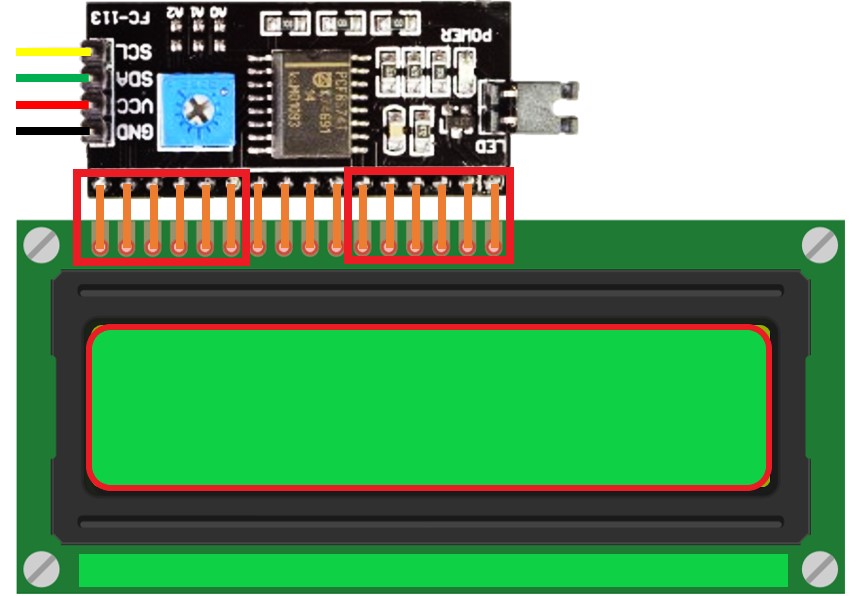 Если вас интересует распиновка ЖК-дисплея Nokia 5110, то обратите внимание на следующую таблицу.
Если вас интересует распиновка ЖК-дисплея Nokia 5110, то обратите внимание на следующую таблицу.
Номер контакта | Имя контакта | Описание контакта | ||||||||||||||||||||||||||||||||||||||||||||||||||||||||||||||||||||||||||||||||||||||||||
1 | RST | 9011 9011 903|||||||||||||||||||||||||||||||||||||||||||||||||||||||||||||||||||||||||||||||||||||||||||
3 | DC | Данные / команда | ||||||||||||||||||||||||||||||||||||||||||||||||||||||||||||||||||||||||||||||||||||||||||
| 4 | DIN | Последовательный ввод данных | ||||||||||||||||||||||||||||||||||||||||||||||||||||||||||||||||||||||||||||||||||||||||||
| Последовательный ввод данных | ||||||||||||||||||||||||||||||||||||||||||||||||||||||||||||||||||||||||||||||||||||||||||||
| 6 | VCC | Напряжение питания | ||||||||||||||||||||||||||||||||||||||||||||||||||||||||||||||||||||||||||||||||||||||||||
7 | BL | Питание подсветки | ||||||||||||||||||||||||||||||||||||||||||||||||||||||||||||||||||||||||||||||||||||||||||
| 8 | GND | несколько вариантов, таких как красный, синий, зеленый и белый.Я сделал специальный учебник по теме « Взаимодействие ЖК-дисплея Nokia 5110 с Arduino ». Проверьте это, если вам интересно. Поскольку Nokia 5110 представляет собой графический ЖК-дисплей, очень легко создать графический интерфейс пользователя для вашего приложения, например систему меню. Проверьте « Как создать систему меню ЖК-дисплея Arduino Nokia 5110?» »учебное пособие. Графический ЖК-дисплей 128 × 64Следующим полезным устройством отображения в списке является графический ЖК-дисплей 128 × 64. Как следует из названия, он имеет разрешение 128 × 64 пикселей, что больше, чем у ЖК-дисплея Nokia 5110.Кроме того, размер ЖК-дисплея большой, и есть много места для работы. Графический ЖК-дисплей 128 × 64Если вы посмотрите на контакты обычного ЖК-дисплея 128 × 64, то увидите, что он очень похож на ЖК-дисплей 16 × 2 (но с парой дополнительных контактов). По сути, интерфейс также аналогичен интерфейсу ЖК-дисплея 16 × 2, то есть вы можете использовать 4-битную или 8-битную параллельную связь. Но интересно то, что он также может быть настроен для работы с SPI, таким как последовательный интерфейс, значительно уменьшив количество требуемых выводов микроконтроллера без какого-либо внешнего оборудования. Image Посмотрите на контакты в следующей таблице.
Очень важно знать контроллер ЖК-дисплея, используемый в устройстве ЖК-дисплея, поскольку существует множество доступных опций, и вы должны выбрать соответствующий контроллер в коде.
SSD Графические ЖК-дисплеи 128 × 64, посетите «Учебное пособие по взаимодействию графического ЖК-дисплея 128 × 64 с Arduino ». Светодиодная матрица 8 × 8Технически не устройство отображения, как предыдущие устройства в списке, светодиодная матрица 8 × 8, безусловно, представляет собой интересное визуальное устройство.Матричный светодиод 8 × 8 представляет собой двумерный массив светодиодов, который может отображать числа, символы, простые графические цифры и т. Д. Светодиодная матрица 8 × 8 Обычно он доступен как одноцветная светодиодная матрица, но двухцветная и светодиодная RGB. Матрица тоже возможна. Поскольку 64 светодиода (8 × 8) расположены в 2D-матрице, вам потребуется 16 контактов для управления всеми светодиодами. Следовательно, специальные микросхемы драйверов дисплея, такие как MAX7219, используются для создания модулей вокруг светодиодной матрицы 8 × 8, чтобы Arduino (или другие микроконтроллеры) могли связываться с MAX7219 через SPI. Светодиодная матрица 8 × 8 с MAX7219Очень просто каскадировать несколько таких модулей для увеличения количества пикселей. Посетите руководство « Arduino 8 × 8 LED Matri x», чтобы узнать больше о светодиодной матрице 8 × 8. Каскадная светодиодная матрица 8 × 87-сегментный дисплейСемисегментный или 7-сегментный дисплей – еще одно простое устройство отображения, которое можно использовать с Arduino. Если ваше приложение требует отображения только чисел, таких как время или количество, то 7-сегментный дисплей – самый дешевый и простой вариант. 7-сегментный дисплей Как следует из названия, 7-сегментный дисплей состоит из 7 светодиодов, расположенных в виде «сегментов», образующих цифру «8». Одной из распространенных конфигураций 7-сегментного дисплея является его доступность в виде 4-значных модулей. Индивидуальный семисегментный дисплей также состоит из десятичной точки. 4-значный 7-сегментный дисплейДля получения дополнительной информации о 7-сегментных дисплеях посетите « Arduino 7-сегментный интерфейс дисплея », а для 4-значных 7-сегментных дисплеев посетите « Arduino 4-значный 7-сегментный светодиод». Дисплей ”. ЖК-дисплей TFT Следующие два устройства отображения Arduino представляют собой усовершенствованные модули (и даже дорогостоящие). Если вы хотите создать интуитивно понятный графический интерфейс пользователя (GUI) между системой и конечным пользователем, то лучше всего подойдет цветной ЖК-дисплей TFT. TFT LCD – это тип ЖК-дисплея, в котором используются тонкопленочные транзисторы для лучшей адресуемости и контрастности изображения. ЖК-дисплеи TFT различных размеровНекоторые из широко доступных ЖК-дисплеев TFT для Arduino: Сенсорный ЖК-дисплей TFT На обычных ЖК-дисплеях TFT можно только отображать информацию. Для взаимодействия с системой вам потребуется дополнительное оборудование, такое как поворотный энкодер или кнопки. Он очень похож на обычный TFT-дисплей (с точки зрения размера и разрешения), но с дополнительным преимуществом сенсорного экрана. ПРИМЕЧАНИЕ: Я не реализовал ни одного проекта с использованием ЖК-дисплея TFT и сенсорного ЖК-дисплея TFT. Я обновлю ссылки на учебник после завершения этих проектов. ЗаключениеЭто был краткий обзор 8 наиболее распространенных устройств отображения Arduino для интеграции в ваш проект.Взаимодействие устройства отображения с Arduino, безусловно, придаст вашему проекту новый вид и завершение, будь то простой будильник, метеостанция или сложный интерфейс меню.
Светодиодный дисплей с АЦП Arduino и ШИМЭтот проект является первым шагом на пути к более крупномасштабной интеграции аналоговых сигналов с красочным и интерактивным дисплеем. В частности, я планирую отображать выходные напряжения и частоты с моей электрогитары на светодиодной матрице. На самом деле это первый раз, когда я работал с Arduino (я знаю, я был в затруднительном положении), и я сразу понимаю, почему это такая популярная плата для разработки. Мне дали Arduino Uno для работы, и, поскольку я был новичком в этой плате, я начал с небольшого исследования того, как ее использовать.Как вы знаете, у Arduino есть собственная IDE. Веб-сайт Arduino содержит обширный справочный раздел по функциям, типам данных и синтаксису в Arduino IDE. Я решил взглянуть на функцию analogWrite (), и предоставленный ею образец кода оказался очень простым началом именно того, что я пытался сделать. Так будет выглядеть Arduino Uno Даффи Дака. Приступая к работе, первым делом генерируется аналоговое напряжение, которое можно изменять вручную. В целях тестирования это проще всего с потенциометром, подключенным к портам питания и заземления на плате Uno.Выходной сигнал потенциометра затем отправляется на аналоговый вход Uno; есть шесть вариантов на выбор. Наибольший диапазон достигается при использовании источника питания 5 В, а не источника питания 3,3 В, о котором мы поговорим позже. Ниже вы можете переключаться между видом входных портов Arduino и подключениями внешнего потенциометра. 1/2 • Входной порт A3 получает напряжение от потенциометра (зеленый провод). Красный и черный провода подключены к 5В и земле соответственно. Arduino Uno имеет 10-битный аналого-цифровой преобразователь, сокращенно АЦП (га…короткая). Это означает, что для диапазона до 5 вольт АЦП будет отображать входное напряжение в целочисленное значение до 1024 (наибольшее значение в 10-битном двоичном числе). Разделив 5В на 1024 бита, мы получим разрешение этого АЦП; увеличение на 4,9 мВ увеличивает отображение АЦП на значение 1, что дает нам большую чувствительность для наших целей. Теперь отправьте провод от одного из выходов цифровой широтно-импульсной модуляции (ШИМ) к вашей цепи резистора / светодиода. Я отправил три отдельных выхода ШИМ на три отдельные цепи резистора / светодиода для управления светодиодами разного цвета: зеленого, желтого и красного.Сопротивление около 200 Ом, подключенное последовательно к светодиоду, ограничивает ток светодиода в качестве «защиты» (помня закон Ома, увеличение сопротивления при поддержании постоянного напряжения приведет к падению тока). Ниже вы можете переключаться между просмотром выходных портов Arduino и видом соединений цепи светодиодов. 1/2 • Порты вывода: красный провод к цепи красного светодиода, оранжевый провод к цепи желтого светодиода и зеленый провод к цепи зеленого светодиода. Переходя к коду, помимо инициализации переменных и определений ввода-вывода, я расширил пример, который нашел в документации analogWrite (), с условным оператором if / else, таким образом, что функция analogWrite () будет записывать в другой вывод PWM в зависимости от захваченное значение АЦП.Более низкие напряжения подавались на зеленый светодиод, более высокие напряжения подавались на желтый светодиод, а верхний диапазон напряжений устанавливался на красный светодиод. По сути, я хотел имитировать индикаторы уровня звука, которые динамически реагируют на уровни звука. Красный соответствует сигналу ограничения (слишком много проходит), желтый – предупреждению о том, что сигнал близок к ограничению, а зеленый – в безопасной зоне. Однако выходное разрешение ШИМ составляет одну четвертую от разрешения АЦП, поэтому каждый раз, когда я использовал переменную захваченного значения АЦП, я всегда делил ее на 4, по существу масштабируя значение АЦП, чтобы соответствовать разрешению ШИМ.Вот почему источник питания 5 В у меня работал лучше. Когда я использовал источник питания 3,3 В, результаты были не такими желательными. Попробуйте сами и посмотрите, как отреагирует схема. Загрузив код в Arduino, теперь вы можете поворачивать потенциометр, чтобы изменять входное напряжение. Вы обнаружите, что по мере уменьшения сопротивления на АЦП поступает больше напряжения, а светодиоды на выходах ШИМ меняют цвет с зеленого на желтый на красный, соответственно. Ниже вы можете переключаться между видами каждого светящегося светодиода, регулируя потенциометр. 1/3 • Зеленый свет: сигнал низкого напряжения. Это было забавное введение в кодирование с помощью Arduino, но это лишь верхушка айсберга для предстоящих событий. Следите за обновлениями! Варианты отображения для микроконтроллеров: LCD, LED и OLEDМикроконтроллеры (MCU) имеют несколько доступных вариантов отображения. Жидкокристаллический дисплей (ЖКД) – это распространенный недорогой вариант, в котором используется подсветка, сделанная либо из люминесцентных ламп с холодным катодом (CCFL), либо из светоизлучающих диодов (LED). Термин «светодиодный дисплей» фактически относится к ЖК-дисплею со светодиодной подсветкой и, таким образом, является тем же самым, что и «ЖК-дисплей».Другой вариант отображения – это органическое светоизлучающее устройство (OLED), которое излучает свет так же, как светодиоды, и поэтому не требует отдельной подсветки. ЖК-дисплей имеет намного больше компонентов, чем OLED-дисплеи, и, например, может включать в себя световодную панель и диффузор для равномерного распределения света, излучаемого задней подсветкой, по всему экрану, жидкокристаллические жалюзи, которые включают и выключают свет по всему дисплею, поляризационная пленка и другие компоненты для управления жалюзи ЖК-дисплея и отражения задней подсветки (хотя компоненты и методы изготовления могут отличаться). В ЖК-дисплее гораздо больше компонентов, чем в OLED-дисплеях. (Источник: OLED Display Fundamentals and Applications, Takatoshi Tsujimura)Многие микроконтроллеры имеют встроенную схему для драйверов дисплея, так что MCU может напрямую управлять дисплеем или сегментами дисплея. Управлять дисплеем с помощью MCU относительно просто, если дисплей представляет собой простой сегментный (например, только текстовый) монохромный дисплей. Некоторые микроконтроллеры включают библиотеку программного обеспечения для работы с ЖК-дисплеями, которая зависит от драйвера.Найдите программную библиотеку, которая соответствует оборудованию, на котором работает ЖК-дисплей. Иногда аппаратные драйверы дисплея сторонних производителей будут совместимы с другими драйверами дисплея, которые уже широко используются, поэтому вы все равно можете использовать библиотеку программного обеспечения для совместимого драйвера. Ожидайте использования нескольких контактов для данных и питания для подсветки, которая должна быть включена в сегментный дисплей. Согласно сайту Arduino, который предлагает программные библиотеки LiquidCrystal, драйвер Hitachi HD44780 имеет 16-контактный интерфейс.Некоторые микроконтроллеры используют SPI или I2C для управления ЖК-дисплеем или OLED-дисплеем. Маленькие OLED-дисплеи стали довольно доступными и имеют смысл, если у вас строгий бюджет мощности. См. Таблицу 1 для сравнения OLED и LCD, чтобы сделать лучший выбор для вашего дизайна. Таблица 1: Сравнение OLED и LCD
Сравнение атрибутов PRO: ЖК-дисплеи толще и тяжелее, чем OLED-дисплеи, и потребляют больше энергии, чем OLED-дисплеи, из-за необходимости в подсветке.OLED-светодиоды имеют самоизлучающий свет и не требуют подсветки. Однако OLED-дисплеи не излучают столько света, как ЖК-дисплей / светодиодный дисплей. (Например, при прочих равных условиях, OLED-дисплей в качестве фонарика не так эффективен, как светодиодный дисплей вашего смартфона в темной комнате.) Без подсветки OLED-дисплеи не пропускают свет, когда на них отображаются черные области. OLED-дисплей, в отличие от ЖК-дисплеев. На OLED-дисплеях каждый пиксель, для которого установлен черный цвет, будет действительно черным.OLED, являясь самоизлучающими источниками света, также управляемы до пикселя. ЖК-дисплеи не могут контролировать каждый пиксель, но могут управлять регионами. Технология OLED новее ЖК-дисплеев и, следовательно, более дорогая, но цены снижаются по мере развития технологии OLED. OLED имеет превосходный угол обзора; изображение не уменьшается, когда вы смотрите на экран под углом 80 градусов или более от центра, тогда как ЖК-дисплеи теряют видимость примерно на 50 градусов. В основе излучения OLED лежит электронно-дырочная рекомбинация. Это создает высокоэнергетическое молекулярное состояние, которое генерирует свет, цвет которого соответствует уровню энергии возбуждения.(Источник: Основы и приложения OLED-дисплеев, Такатоши Цудзимура)Минусы: OLED-дисплеи могут терять свою яркость при длительном использовании, но со временем технология улучшается. Также технически возможно, что OLED-светодиоды будут страдать от длительного сохранения изображения (также известного как «выгорание», неточный термин для OLED-дисплеев, заимствованный из CRT) в экстремальных условиях. Однако в органических светодиодах не используется люминофорное покрытие, как в ЭЛТ, поэтому выгорание не обязательно является постоянным. Возможность выгорания делает OLED-дисплеи, используемые для цифровых вывесок, плохим кандидатом, особенно если изображение на дисплее очень яркое, высококонтрастное и никогда не меняется (на уровне пикселей), или если OLED-дисплей не настроен с некоторые функции сохранения экрана.LG утверждает, что экраны OLED-телевизоров имеют встроенные функции, предотвращающие выгорание, такие как сдвиг пикселей изображения, названный LG «сдвиг экрана», который «слегка перемещает экран через равные промежутки времени для сохранения качества изображения». LG также заявляет, что качество изображения OLED можно сохранить «путем сброса настроек телевизора, чтобы он очищал пиксели». [I] В отличие от ЭЛТ, для которых долгосрочное сохранение изображения является постоянным (и монохромным), OLED-экраны Испытайте стираемое, многоцветное долгосрочное изображение.Следовательно, «выгорание» OLED – это не то же самое постоянное выгорание, которое могут возникнуть у ЭЛТ. Долгосрочное остаточное изображение на OLED-экране можно «стереть», если некоторое время воспроизводить на нем изменяющийся контент. [Ii] Цифровые вывески, сделанные своими руками, со статическим изображением на OLED-дисплее не рекомендуется. Крупные производители, такие как Samsung и LG, предлагают OLED-дисплеи для цифровых вывесок, но включают в себя функции, позволяющие избежать длительного сохранения изображения.
[i] http: // www.lg.com/us/experience-tvs/oled-tv/reliability [ii] http://televisions.reviewed.com/features/what-to-know-about-oled-screen-burn-in-problems-causes-image-retention . |


 be/RL3j-3fyWM8
be/RL3j-3fyWM8 В видео использовалась лента 60 диодов на метр
В видео использовалась лента 60 диодов на метр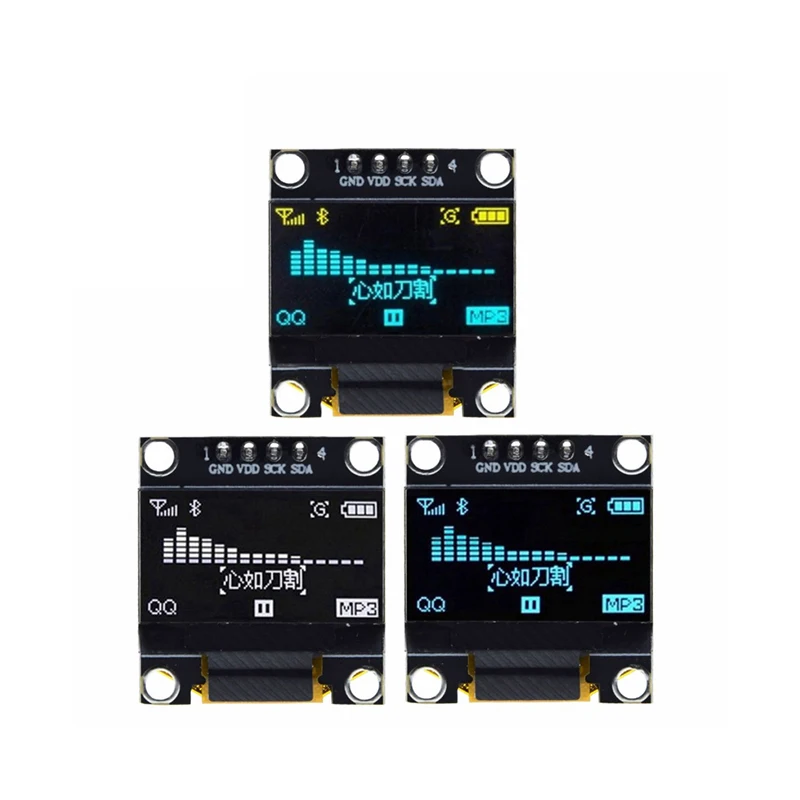 ino)
ino)
 ru/post/275548
ru/post/275548
 Вот некоторые из наиболее распространенных контроллеров:
Вот некоторые из наиболее распространенных контроллеров: Это бесполезная конфигурация.
Это бесполезная конфигурация. Очень просто отображать цифры от 0 до 9. В зависимости от внутренней ориентации светодиодов 7-сегментный дисплей может быть либо устройством с общим катодом, либо устройством с общим анодом.
Очень просто отображать цифры от 0 до 9. В зависимости от внутренней ориентации светодиодов 7-сегментный дисплей может быть либо устройством с общим катодом, либо устройством с общим анодом.
 Сенсорный ЖК-дисплей TFT решает эту проблему, интегрируя сенсорный экран в TFT-дисплей.
Сенсорный ЖК-дисплей TFT решает эту проблему, интегрируя сенсорный экран в TFT-дисплей.